Kirjoittaja:
Laura McKinney
Luomispäivä:
6 Huhtikuu 2021
Päivityspäivä:
14 Saattaa 2024
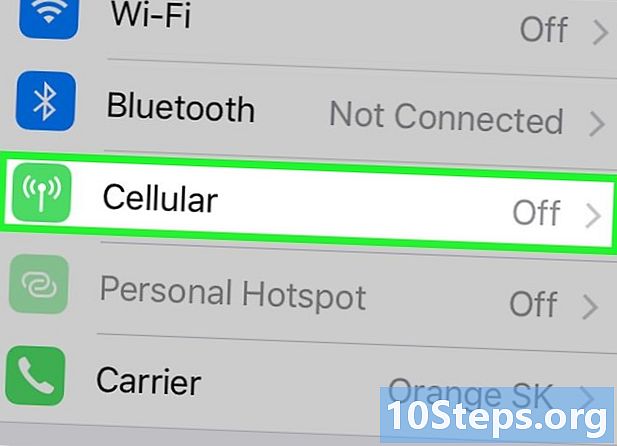
Sisältö
- vaiheet
- Tapa 1 Lataa sovellus iPhonesta
- Tapa 2 Lataa sovellus työpöydälle
- Tapa 3 Päivitä sovellukset automaattisesti ilman Wi-Fi-yhteyttä
Jos sinulla ei ole Wi-Fi-yhteyttä, voit käyttää palveluntarjoajan mobiilitietosuunnitelmaa muodostaaksesi yhteyden Internetiin iPhonessa. Tämän jälkeen voit ladata sovelluksia App Storesta tai päivittää niitä automaattisesti.
vaiheet
Tapa 1 Lataa sovellus iPhonesta
- Siirry iPhonen asetuksiin. Asetuskuvake näyttää harmaalta hammaspyörältä ja on aloitusnäytöllä.
-

Napauta Wi-Fi. Tämä vaihtoehto on asetusvalikon yläosassa. -

Liu'uta Wi-Fi-kytkin pois päältä. Kytkin muuttuu valkoiseksi osoittaen, että Wi-Fi on poistettu käytöstä iPhonessa. Internet-yhteyden muodostaminen edellyttää, että valitset vaihtoehdon Solutiedot. -

Paina takaisin-painiketta. Tämä painike sijaitsee näytön vasemmassa yläkulmassa ja antaa sinun ohjata uudelleen asetusvalikkoon. -
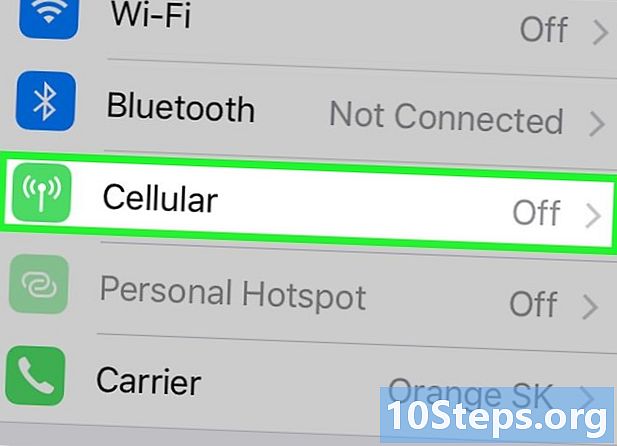
Valitse Cellular Data. mahdollisuus Solutiedot on vaihtoehdon alla Wi-Fi asetuksissa. -

Liu'uta solutietokytkin päälle-asentoon. Kytkin muuttuu vihreäksi ja voit käyttää palveluntarjoajan mobiilitietosuunnitelmaa muodostaaksesi yhteyden Internetiin ilman Wi-Fi-yhteyttä. -

Aktivoi App Store -vaihtoehto. Kytkin vaihtoehdon vieressä App Store muuttuu vihreäksi (otsikon alla KÄYTÄ SELLELLISET TIEDOT) ja voit käyttää mobiilitietosuunnitelmasi selataksesi App Storea ja ladataksesi sovelluksia ilman Wi-Fi-yhteyttä. -

Paina iPhonen kotipainiketta. Tämä on ympyräpainike näytön alapuolella. Sulje asetukset ja palaa aloitusnäyttöön napauttamalla. -

Avaa App Store. Napauta aloitusnäytössäsi valkoista "A" -kuvaketta sinisellä ruudulla. -

Etsi ladattava sovellus. Voit löytää etsimäsi sovelluksen selaamalla välilehtiä valinta, Luokat ja sijoitukset tai käytä toimintoa näytön alareunassa etsi App Storesta. -

Aloita lataus. Lataa sovellus kuten normaalisti Wi-Fi-yhteyden kanssa. Jos Wi-Fi-yhteys ja matkapuhelindata eivät ole käytössä App Store -asetuksissa, iPhone käyttää palveluntarjoajan tietosuunnitelmaa lataa sovellus.
Tapa 2 Lataa sovellus työpöydälle
-

Avaa sovellus asetukset. Napauta Kotinäyttö-näytössä harmaata lovettua pyöräkuvaketta. -

Napauta Solutiedot. -

Ota käyttöön Cellular Data -vaihtoehto. Tämän vaihtoehdon vieressä oleva kytkin muuttuu vihreäksi ja voit käyttää palveluntarjoajan mobiilitietosuunnitelmaa muodostaaksesi yhteyden Internetiin ilman Wi-Fi-yhteyttä. -

Valitse Yhteyden jakaminen. Tämän vaihtoehdon avulla voit jakaa puhelimesi Internet-yhteyden lähellä olevien laitteiden kanssa Wi-Fi-, Bluetooth- tai USB-yhteydellä. Kytket tietokoneesi Internetiin iPhonen ja palveluntarjoajan mobiilitietosuunnitelman avulla. -

Liu'uta Connection Sharing -kytkintä. Se muuttuu vihreäksi osoittaen, että yhteyden jakaminen on käytössä.- Jos Wi-Fi on poistettu käytöstä iPhonessa, sinua kehotetaan valitsemaan Ota Wi-Fi käyttöön ja Vain Bluetooth ja USB.
-

Kytke tietokone iPhoneen.- Jos haluat muodostaa yhteyden Wi-Fi, etsi iPhonesi tietokoneesi Wi-Fi-asetuksista.
- Jos käytät Bluetooth, aloita pariliitos laitteilla ja valitse sitten iPhone tietokoneesi Bluetooth-asetuksista.
- Jos käytät kaapelia USB, liitä iPhone tietokoneeseesi ja valitse se laitteen asetusten verkkopalveluluettelosta.
-

Avaa iTunes tietokoneellasi. Voit ladata iPhone-sovelluksia iTunesin avulla App Storesta tietokoneellesi. -

Lataa sovellus iTunes App Storesta. iTunesin avulla voit selata iPhonen App Store -sovellusta tietokoneellasi ladataksesi sovelluksia ja synkronoidaksesi ne puhelimeesi myöhemmin. Tietokoneesi käy iPhone-yhteyden kautta muodostaaksesi yhteyden Internetiin ja lataa sovelluksen palveluntarjoajan mobiilitietosuunnitelmalla. -

Synkronoi iPhone iTunesin kanssa. Jos puhelinta ei ole asetettu synkronoimaan sovelluksia automaattisesti tietokoneesi kanssa, sinun on synkronoitava ne manuaalisesti. Napsauta iTunes Play -painikkeen alla olevaa iPhone-kuvaketta, valitse sovellukset Napsauta vasemmanpuoleisessa navigointivalikossa asentaa sovelluksen vieressä sitten käyttää ikkunan oikeassa alakulmassa.- Jos sinulla on vaikeuksia iPhonen synkronoinnissa tietokoneesi kanssa, tässä artikkelissa kerrotaan, kuinka se tehdään USB: n tai Wi-Fi: n kautta.
Tapa 3 Päivitä sovellukset automaattisesti ilman Wi-Fi-yhteyttä
-

Siirry iPhonen asetuksiin. Sovelluskuvake asetukset on aloitusnäytölläsi ja näyttää harmaalta lovipyörältä. -

Napauta iTunes Store ja App Store. -

Ota päivitykset käyttöön. Tämä vaihtoehto on otsikon alla Automaattiset lataukset. Liu'uta kytkin päälle-asentoon, jotta iPhone voi ladata päivitykset automaattisesti laitteesi nykyisiin sovelluksiin. -

Vedä Käytä matkapuhelinkytkintä. Kytkin muuttuu vihreäksi ja iPhone voi käyttää palveluntarjoajan mobiilitietosuunnitelmaa ladataksesi sovelluspäivitykset automaattisesti.- IPhonesi lataa päivityksiä Wi-Fi: n avulla, jos olet yhteydessä langattomaan verkkoon. Matkapuhelindata käytetään vain, kun Wi-Fi-yhteyttä ei ole käytettävissä.

- Jos sovellus on yli 100 Mt, lataus App Storesta ei ole mahdollista ilman Wi-Fi-yhteyttä. Tämä on iPhonen käyttöjärjestelmän asettama ohjelmistorajoitus, jota et voi muuttaa. parametri.
- Jotkut matkapuhelinoperaattorit poistavat ominaisuuden käytöstä Yhteyden jakaminen heidän datasuunnitelmissaan tai laiteasetuksissa.
- ITunes App Store on erilainen kuin Mac-sovelluksen App Store. Voit ladata iPhone-sovelluksia iTunesista ja synkronoida ne myöhemmin iPhoneen.
- Sinun on kirjauduttava sisään Apple ID: lläsi, jotta päivitykset voidaan ladata automaattisesti.


